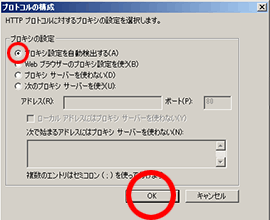講義が始まりません。(動画部分が白い)
講義プレイヤーの動画部分(下記、プレイヤー画像のAの部分)が画像と同様に白い場合は、その原因としてはいくつかの要因が考えられます。それぞれの設定をご確認ください。
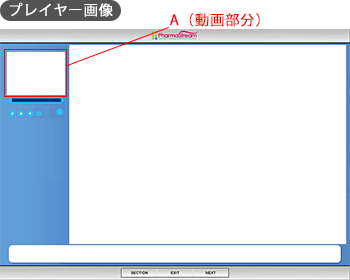
アドオン管理
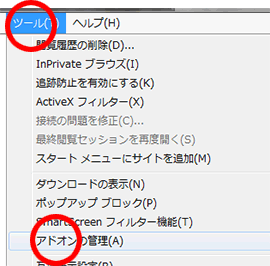
ブラウザのメニューバー内から「ツール」を選択してクリックしてください。
ツールを選択して表示されたメニューから「アドオンの管理」をクリックしてください。
※メニューバーが表示されていないという方は、キーボードの「Alt」キーを押していただくとメニューバーが表示されます。
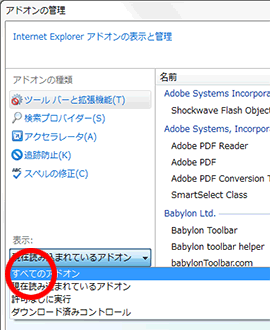
新しくアドオンの管理が表示されましたら、表示のプルダウンメニューから「すべてのアドオン」を選択してください。
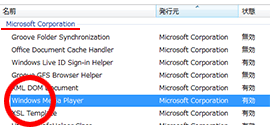
すべてのアドオンが表示されましたら、Microsoft Corporationが発行している 「Windows Media Player」が「有効」になっていることをご確認ください。
「無効」になっているようでしたら「有効にする」ボタンをクリックして「有効」にしてください。
各種設定を登録・変更されましたら、キーボードの「F5」キーを押すか、ブラウザの「更新」ボタンをクリックして最新の情報に更新してください。
メディアプレイヤーの設定
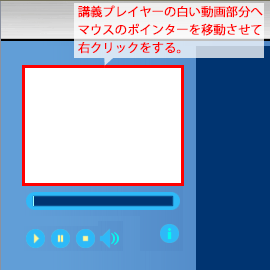
講義プレイヤーの動画部分が、左の画像のように白くなっている場合は、その部分にマウスのポインターを持って行きマウスを「右クリック」してください。
マウスを右クリックして表示されたメニューの中から「オプション」を選択してクリックしてください。

新しくオプションが表示されましたら、「ネットワーク」タブをクリックしてください。
ネットワークにて、「MMS URLのプロトコル」の全項目にチェックが付いていることをご確認ください。
チェックが付いていないようでしたらチェックをつけてください。
「マルチキャストストリーム」にもチェックが付いていることをご確認ください。
チェックが付いていないようでしたらチェックをつけてください。
「ストリーミングプロキシ」にて、プロトコルが「HTTP」のプロキシが「自動検出」になっていることをご確認ください。
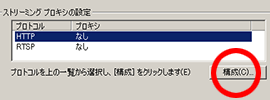
「ストリーミングプロキシ」にて、プロトコルが「HTTP」のプロキシが「自動検出」になっていないようでしたら「構成」ボタンをクリックしてください。